Hoe e-mails van het ene account naar het andere te verplaatsen/kopiëren in Outlook?
Stel dat je een nieuw e-mailaccount toevoegt in Outlook en je moet alle e-mails van het oude e-mailaccount naar het nieuwe verplaatsen, hoe zou je dit probleem oplossen? Dit artikel gaat over het verplaatsen of kopiëren van e-mails van het ene account naar het andere in Outlook.
| Verplaats/kopieer e-mails van het ene POP-e-mailaccount naar een ander in Outlook | |
| Kopieer/doorstuur e-mails van één e-mailaccount in Outlook naar Gmail-account | |
Verplaats/kopieer e-mails van het ene POP-e-mailaccount naar een ander in Outlook
Deze methode gaat over het verplaatsen van alle bestaande e-mails en toekomstige binnenkomende e-mails van het ene POP-e-mailaccount naar een ander in Outlook. Volg de volgende stappen:
Verplaats bestaande e-mails van het ene POP-e-mailaccount naar een ander in Outlook
1. In de "Mail"-weergave, klik met de rechtermuisknop op het e-mailaccount waarvan je de e-mails wilt verplaatsen en selecteer "Open Bestandslocatie" in het rechtsklikmenu. Zie screenshot:
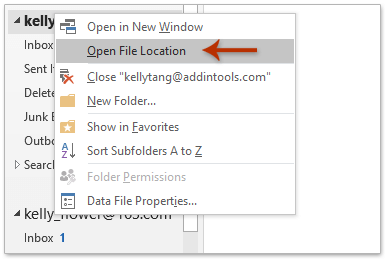
2. Sluit Microsoft Outlook af. Ga naar de geopende map, klik met de rechtermuisknop op het Outlook-gegevensbestand van het specifieke e-mailaccount en selecteer "Kopiëren" in het rechtsklikmenu. Zie screenshot:
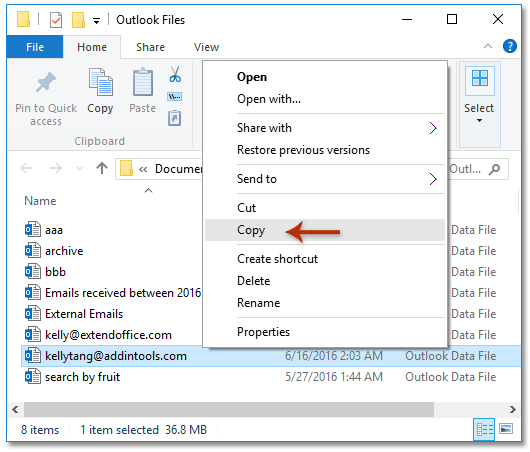
3. Ga naar het bureaublad en druk op de toetsen "Ctrl" + "V" om het Outlook-gegevensbestand op het bureaublad te plakken.
4. Start Microsoft Outlook. Klik vervolgens op "Bestand" > "Openen & Exporteren" (of "Openen") > "Importeren/Exporteren".
5. Selecteer in de Importeren en Exporteren Wizard die wordt geopend de optie "Importeren uit een ander programma of bestand", en klik op de knop "Volgende".

6. Selecteer in het dialoogvenster "Een bestand importeren" de optie "Outlook-gegevensbestand (.pst)" en klik op de knop "Volgende".

7. Klik nu in het dialoogvenster "Outlook-gegevensbestand importeren" op de knop "Bladeren".

8. Voer in het pop-upvenster "Outlook-gegevensbestanden openen" de volgende acties uit:
(1) Open de map "Bureaublad" (of een andere map waar je het Outlook-gegevensbestand zojuist hebt geplakt);
(2) Klik om het Outlook-gegevensbestand van het specifieke e-mailaccount te selecteren;
(3) Klik achtereenvolgens op de knoppen "Openen" en "Volgende".

9. Voer in het nieuwe dialoogvenster "Outlook-gegevensbestand importeren" de volgende acties uit:

(1) Klik om het Outlook-gegevensbestand dat je zojuist hebt gespecificeerd te markeren in de sectie "Selecteer de map om uit te importeren";
(2) Vink de optie "Items importeren in dezelfde map in" aan en selecteer het nieuwe e-mailaccount waar je de e-mails naartoe wilt verplaatsen uit de onderstaande vervolgkeuzelijst;
(3) Klik op de knop "Afsluiten".
Alle e-mails zijn nu verplaatst van het oude e-mailaccount naar de mappen van het nieuwe e-mailaccount.
Verplaats binnenkomende e-mails van het ene POP-e-mailaccount naar een ander in Outlook
Als je alle binnenkomende e-mails van één POP-e-mailaccount in de Inbox-map van een ander e-mailaccount wilt ontvangen, volg dan de volgende stappen:
1. Klik op "Bestand" > "Info" > "Accountinstellingen" > "Accountinstellingen".
2. Selecteer in het dialoogvenster "Accountinstellingen" dat wordt geopend de tab "E-mail", klik om het oude e-mailaccount te markeren en klik vervolgens op de knop "Map wijzigen". Zie screenshot:

3. Selecteer in het dialoogvenster "Nieuwe e-mailontvangstlocatie" dat wordt geopend de "Inbox" van het nieuwe e-mailaccount waar je de e-mails naartoe wilt verplaatsen en klik op de knop "OK". Zie bovenstaande screenshot.
4. Klik op de knop "OK" in het dialoogvenster "Accountinstellingen".
Vanaf nu ontvang je alle binnenkomende e-mails van het oude e-mailaccount in de Inbox van het nieuwe e-mailaccount in Outlook.
Opmerking: Deze methode werkt met POP-e-mailaccounts en beide POP-e-mailaccounts moeten vooraf in Outlook zijn toegevoegd voordat je deze handelingen uitvoert.
Kopieer/doorstuur e-mails van één e-mailaccount in Outlook naar Gmail-account
Laten we zeggen dat je alle e-mails van één e-mailaccount in Outlook wilt kopiëren naar je Gmail-account dat je niet in Outlook hebt toegevoegd, dan kun je de functie "Doorsturen (Meerdere mails)" van Kutools voor Outlook gebruiken om alle bestaande e-mails naar Gmail te kopiëren, of de functie "(Automatisch) Doorsturen" om binnenkomende e-mails naar Gmail te kopiëren.
Zeg vaarwel tegen inefficiëntie in Outlook! Kutools voor Outlook maakt het verwerken van e-mails in bulk gemakkelijker - nu met gratis AI-aangedreven functies! Download Kutools voor Outlook Nu!!
Kopieer/doorstuur alle bestaande e-mails van één e-mailaccount in Outlook naar Gmail-account
Met de functie "Doorsturen (Meerdere mails)" van Kutools voor Outlook kun je snel alle of meerdere e-mails afzonderlijk naar elk e-mailaccount doorsturen in Outlook.
1. Open in de "Mail"-weergave één mailmap van het specifieke e-mailaccount waar je e-mails van wilt verplaatsen en selecteer vervolgens alle e-mails in deze mailmap.
Tip: Om alle e-mails in een mailmap te selecteren, selecteer de eerste e-mail in de maillijst en druk tegelijkertijd op de toetsen "Ctrl" + "Shift" + "End".
2. Klik op "Kutools" > "Bulk Doorsturen", selecteer of typ vervolgens je e-mailadres in het veld "Aan" in het dialoogvenster "Selecteer Namen" dat wordt geopend, en klik op de knop "OK". Zie screenshot:

Nu worden alle geselecteerde e-mails in het specifieke e-mailaccount afzonderlijk doorgestuurd naar je Gmail-account.
Kopieer/doorstuur binnenkomende e-mails van één e-mailaccount in Outlook naar Gmail-account
Om alle binnenkomende e-mails van één e-mailaccount in Outlook automatisch naar je Gmail-account te kopiëren of door te sturen, gebruik dan de functie "(Automatisch) Doorsturen" van Kutools voor Outlook.
1. Klik op "Kutools" > "Doorsturen" (in de groep "Automatisch") > "Inschakelen Automatisch Doorsturen" om het dialoogvenster Auto Forward-instellingen te openen.

Opmerking: Als er een vinkje staat voor "Inschakelen Automatisch Doorsturen" in de vervolgkeuzelijst "Doorsturen", klik dan op "Kutools" > "Doorsturen" > "Beheer automatisch doorsturen" om het dialoogvenster Auto Forward-instellingen te openen.
2. Klik in het dialoogvenster Auto Forward-instellingen dat wordt geopend op de knop "Nieuw". Zie onderstaande screenshot:

3. Voer in het nieuwe pop-upvenster Auto Forward de volgende acties uit:
(1) Geef de regel een naam in het veld "Regelnaam";
(2) Specificeer je Gmail-adres als ontvanger;
(3) Vink de optie "Alle ontvangen e-mails" aan;
(4) Klik op de knop "OK".
4. Klik op de knop "OK" in het dialoogvenster Auto Forward-instellingen.
Vanaf nu worden alle ontvangen e-mails automatisch doorgestuurd naar je Gmail-account.
Demo: Kopieer of stuur alle bestaande en binnenkomende e-mails van één e-mailaccount in Outlook naar een ander
Ontdek de Kutools / Kutools Plus tab in deze video – vol met krachtige functies, inclusief gratis AI-tools! Probeer alle functies gratis gedurende 30 dagen zonder beperkingen!
Gerelateerde artikelen
Verplaats e-mails van afzender naar een bepaalde map in Outlook
Exporteer alle e-mails van een Outlook-mailmap naar Excel
Verplaats Outlook-gegevensbestand (PST-bestanden) of e-mails naar een nieuwe computer
Beste Office-productiviteitstools
Breaking News: Kutools for Outlook lanceert een gratis versie!
Ervaar de geheel nieuwe Kutools for Outlook met meer dan100 fantastische functies! Klik om nu te downloaden!
📧 E-mailautomatisering: Automatisch antwoorden (Beschikbaar voor POP en IMAP) / Schema E-mail verzenden / Automatisch CC/BCC per Regel bij Verzenden / Automatisch doorsturen (Geavanceerde regels) / Begroeting automatisch toevoegen / Meerdere ontvangers automatisch opsplitsen naar individuele E-mail...
📨 E-mailbeheer: E-mail terughalen / Scam-e-mails blokkeren op onderwerp en anderen / Duplicaat verwijderen / Geavanceerd Zoeken / Organiseer mappen...
📁 Bijlagen Pro: Batch opslaan / Batch loskoppelen / Batch comprimeren / Automatisch opslaan / Automatisch loskoppelen / Automatisch comprimeren...
🌟 Interface-magie: 😊Meer mooie en gave emoji's / Herinneren wanneer belangrijke e-mails binnenkomen / Outlook minimaliseren in plaats van afsluiten...
👍 Wonders met één klik: Antwoord Allen met Bijlagen / Anti-phishing e-mails / 🕘Tijdzone van de afzender weergeven...
👩🏼🤝👩🏻 Contacten & Agenda: Batch toevoegen van contacten vanuit geselecteerde E-mails / Contactgroep opsplitsen naar individuele groepen / Verjaardagsherinnering verwijderen...
Gebruik Kutools in je voorkeurt taal – ondersteunt Engels, Spaans, Duits, Frans, Chinees en meer dan40 andere talen!


🚀 Eén klik downloaden — Ontvang alle Office-invoegtoepassingen
Sterk aanbevolen: Kutools for Office (5-in-1)
Met één klik download je vijf installatiepakketten tegelijk — Kutools voor Excel, Outlook, Word, PowerPoint en Office Tab Pro. Klik om nu te downloaden!
- ✅ Eén-klik gemak: Download alle vijf de installaties in één actie.
- 🚀 Klaar voor elke Office-taak: Installeer de invoegtoepassingen die je nodig hebt, wanneer je ze nodig hebt.
- 🧰 Inclusief: Kutools voor Excel / Kutools for Outlook / Kutools voor Word / Office Tab Pro / Kutools voor PowerPoint